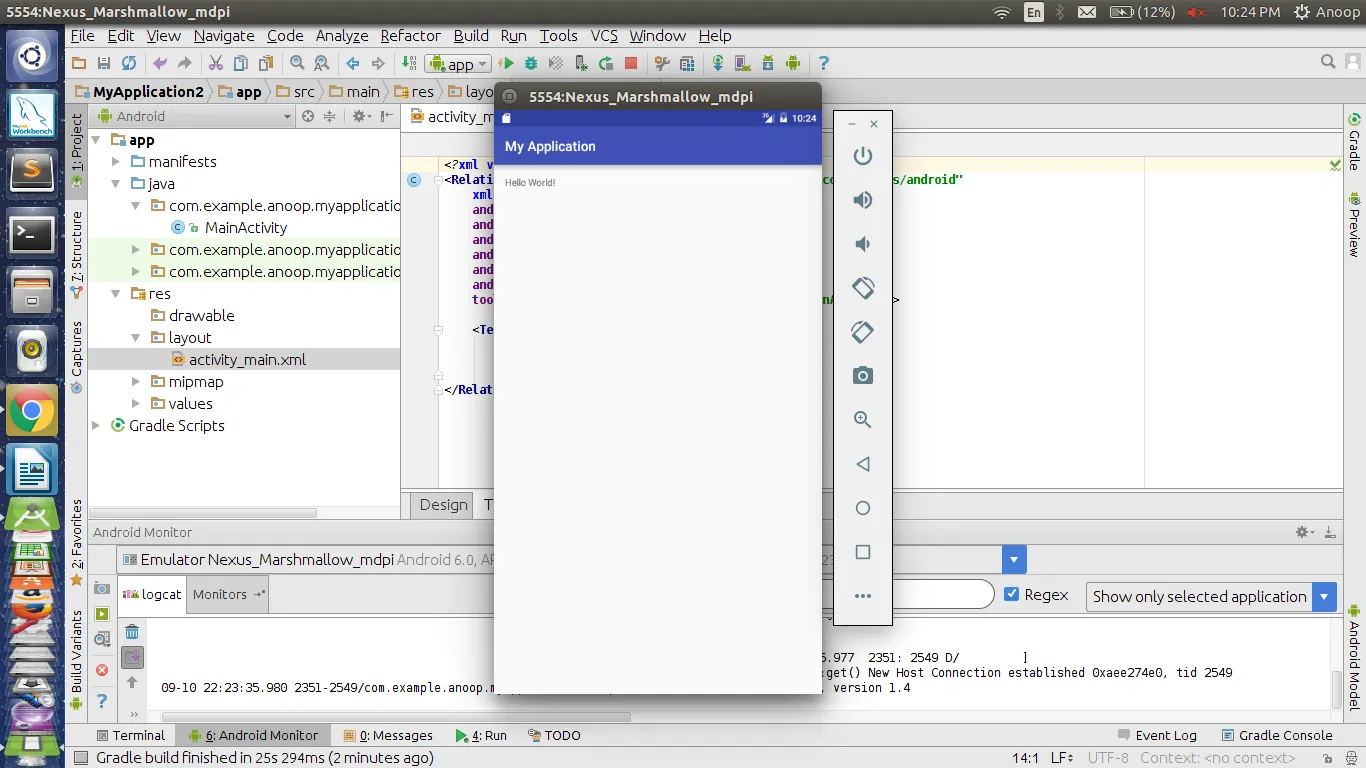- Android Studio ウィンドウの左側のパネルには、アプリに含まれるすべてのファイルがあります。の下で Javaフォルダー プロジェクトの Java ファイルが含まれる最初のフォルダーを確認します。
 すべてのアクティビティに対して、.java ファイルと .xml ファイルが作成されます。この場合、MainActivity に対して MainActivity.java と activity_main.xml が作成されます。上記の Java ファイルは、アプリの作成時に存在するデフォルトのコードを示しています。 AppCompactActivity クラスを拡張するアクティビティが作成されます。 ' レス フォルダに含まれる レイアウト を含むサブフォルダー XMLファイル プロジェクトの。
すべてのアクティビティに対して、.java ファイルと .xml ファイルが作成されます。この場合、MainActivity に対して MainActivity.java と activity_main.xml が作成されます。上記の Java ファイルは、アプリの作成時に存在するデフォルトのコードを示しています。 AppCompactActivity クラスを拡張するアクティビティが作成されます。 ' レス フォルダに含まれる レイアウト を含むサブフォルダー XMLファイル プロジェクトの。 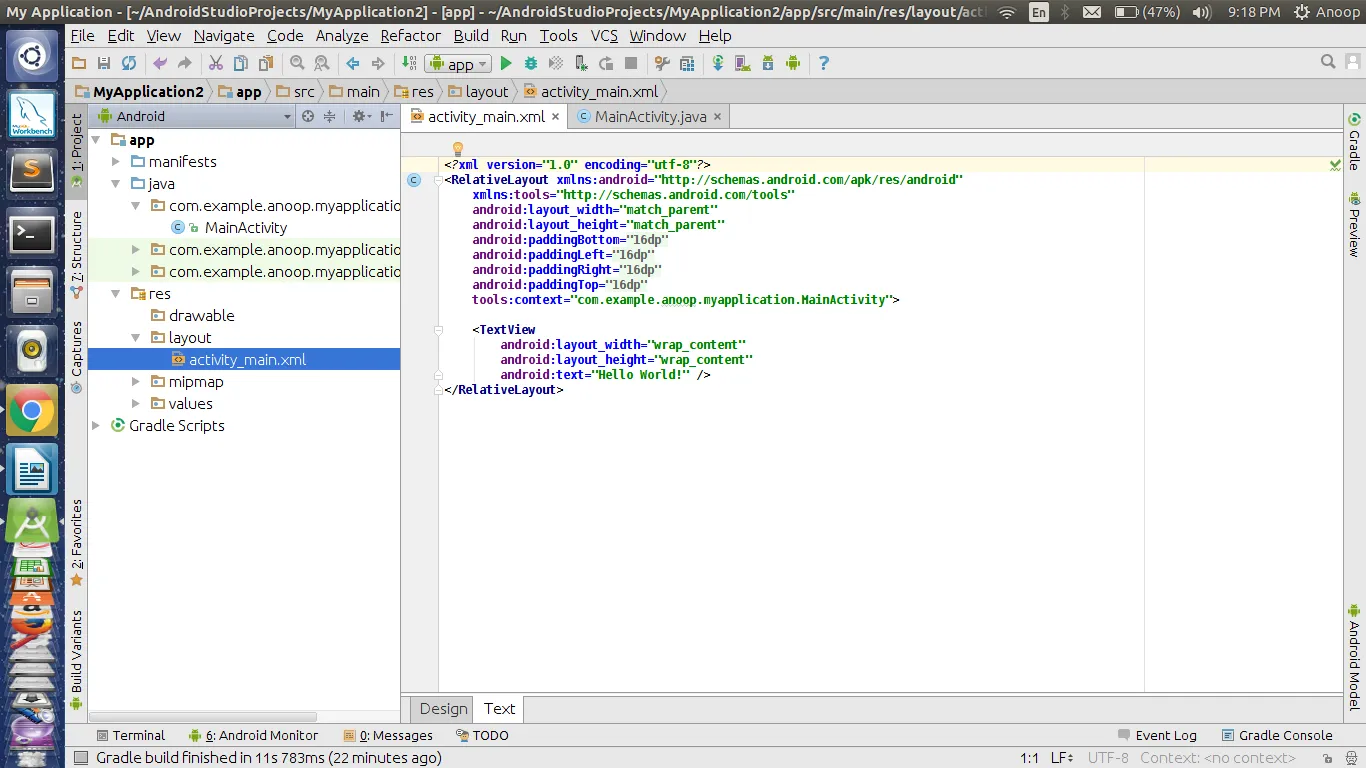 activity_main.xml ファイルはレイアウト フォルダーの下にあります。これは MainActivity に対応する XML ファイルです。 AppCompactActivityクラスの関数をオーバーライドするonCreate関数があります。 onCreate(Bundle) はアクティビティを初期化する場所です。アクティビティが最初に開始されると、両方の onCreate() メソッドが呼び出されます。ただし、アクティビティの最初の開始後は、アプリケーションの onCreate() は後続の実行では呼び出されません。
activity_main.xml ファイルはレイアウト フォルダーの下にあります。これは MainActivity に対応する XML ファイルです。 AppCompactActivityクラスの関数をオーバーライドするonCreate関数があります。 onCreate(Bundle) はアクティビティを初期化する場所です。アクティビティが最初に開始されると、両方の onCreate() メソッドが呼び出されます。ただし、アクティビティの最初の開始後は、アプリケーションの onCreate() は後続の実行では呼び出されません。 - ここで考えてみましょう activity_main.xml ファイルには HTML に似たさまざまなタグが含まれています。最初のタグはバージョンを保証します。 2 番目のタグは通常、Layout タグです。レイアウトにはさまざまなタイプがありますが、ここではデフォルトのままにしておきます。 相対レイアウト 。画面サイズに応じてウィジェットを配置するレイアウトです。があります テキストビュー デフォルトではウィジェット。この TextView は基本的に、指定されたテキストを表示する Text フィールドです。さまざまな属性を持っています。ここでは、デフォルトの属性が存在することを考慮してください。 「layout_width」と「layout_height」は、画面内に占めるウィジェットの幅と高さです。属性「wrap_content」は、テキストの内容に制限される幅または高さを指します。 text 属性は文字列を引用符で囲みます (つまり )。この中の内容が画面に表示されます。
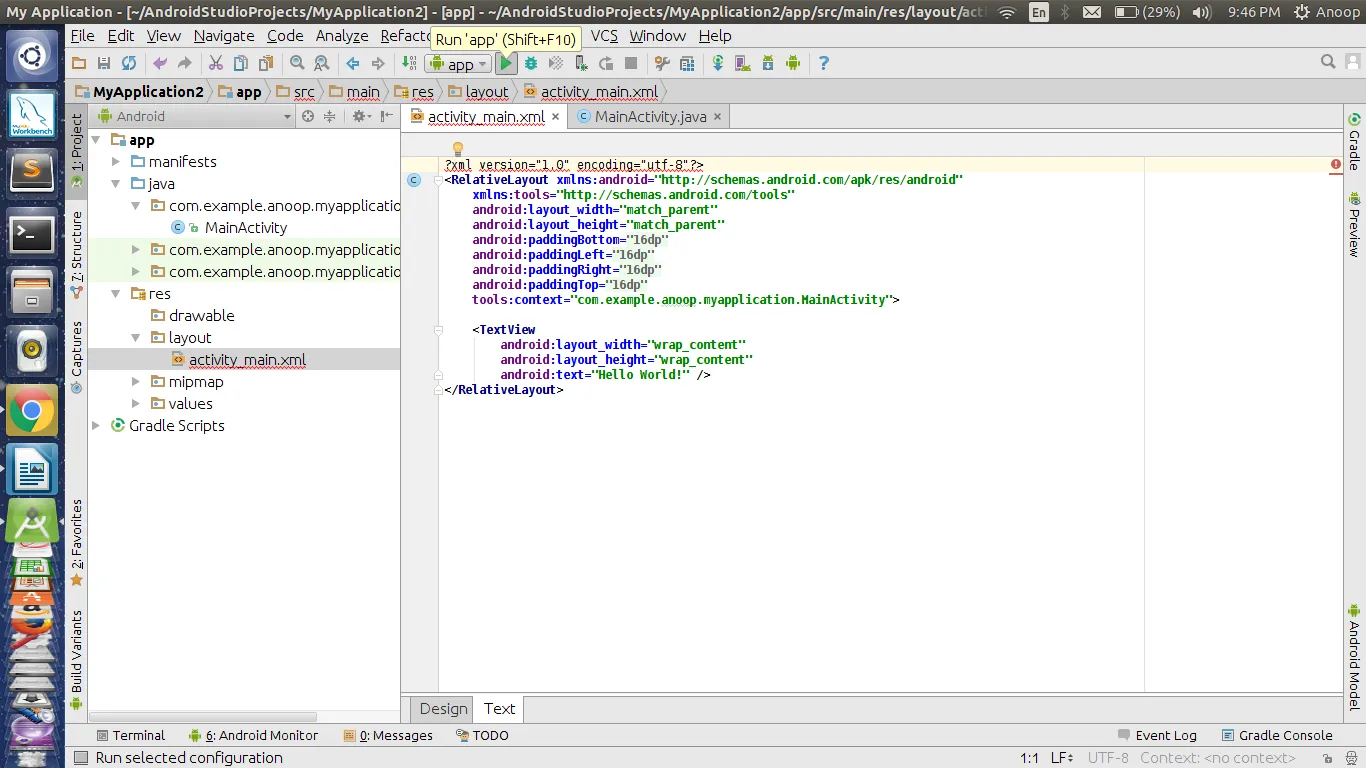 次に、上部のツールバーにある「実行」オプションをクリックします。以下の画像でオプションが強調表示されていることがわかります。
次に、上部のツールバーにある「実行」オプションをクリックします。以下の画像でオプションが強調表示されていることがわかります。 - 以下の画像のようなポップアップが表示されます。
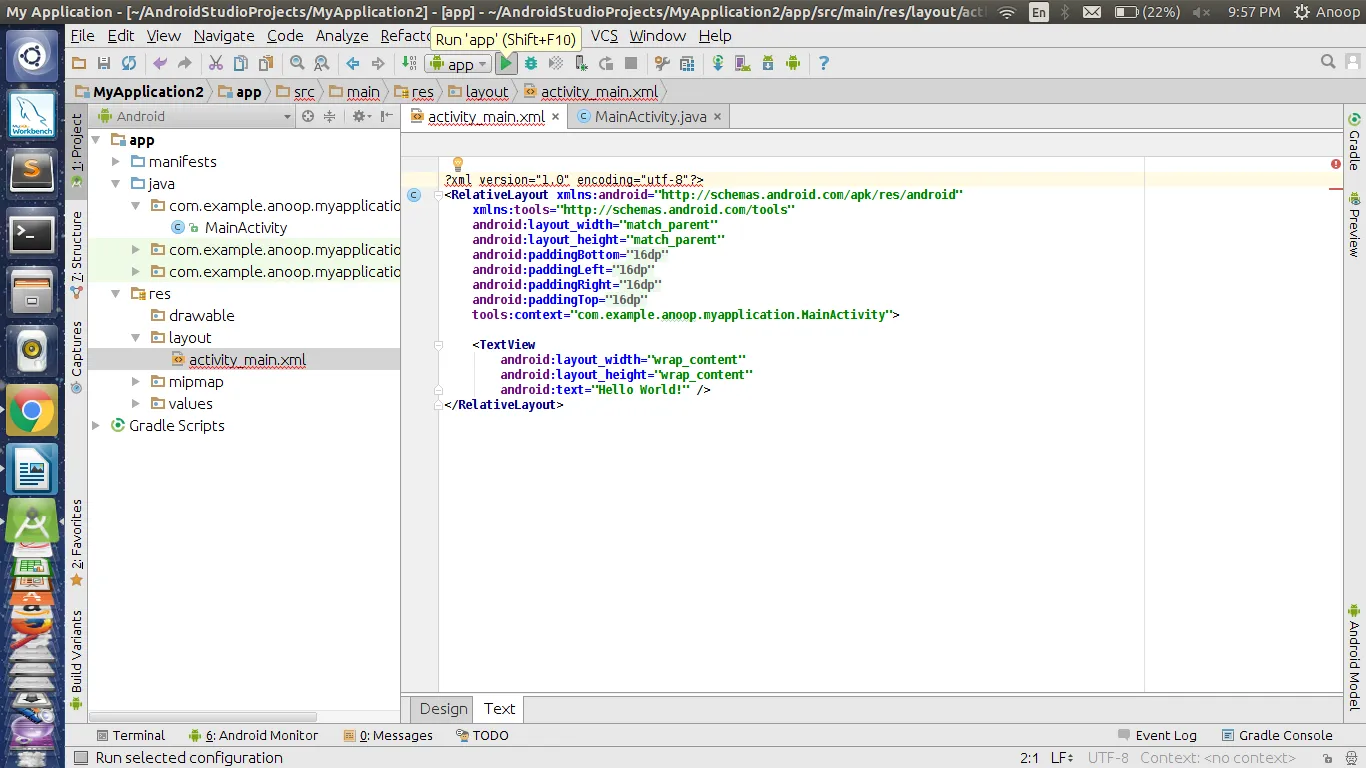
- エミュレータを選択することも、携帯電話を接続して「接続済みデバイス」の下にリストされているエミュレータを見つけることもできますが、そのためには、携帯電話の開発者向けオプションを有効にし、USB デバッグ モードをオンに設定する必要があります。
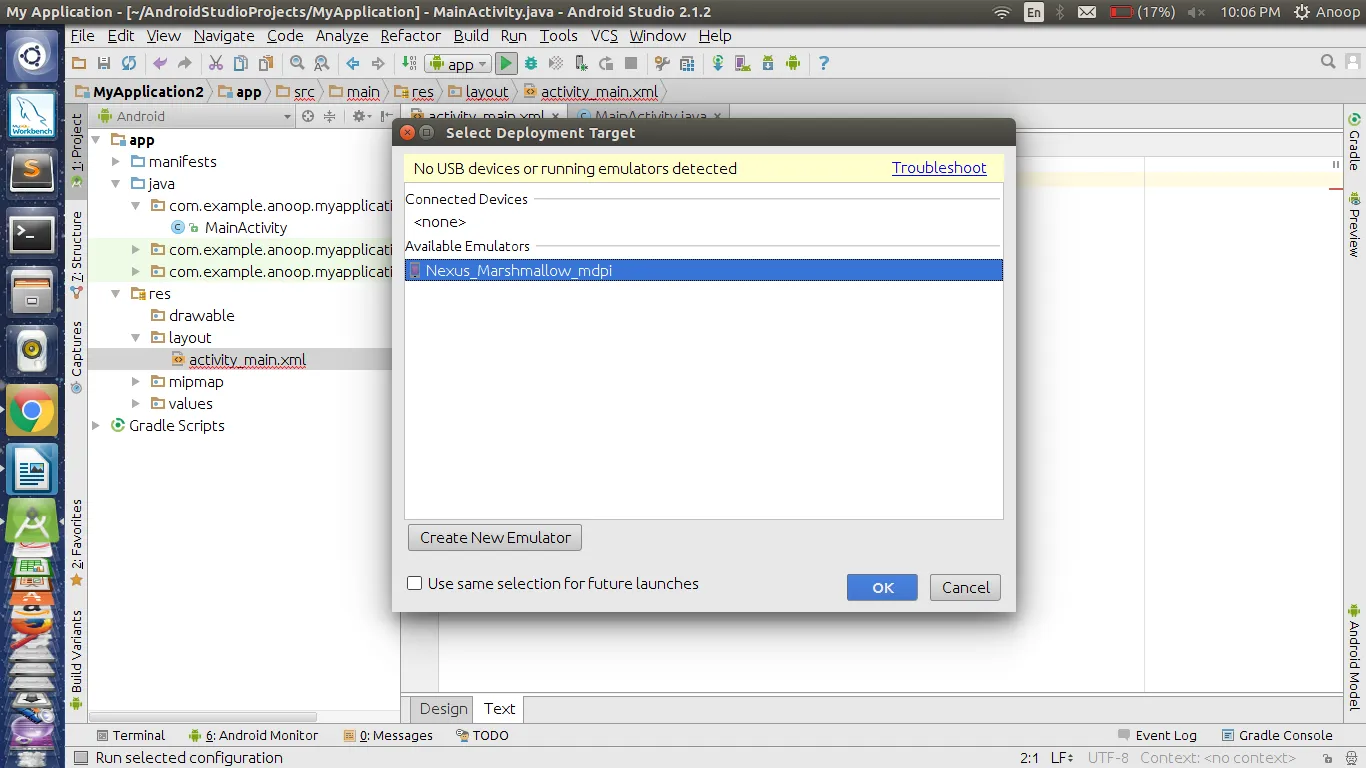 完了したら、「OK」をクリックします。
完了したら、「OK」をクリックします。 - 通常、エミュレータは大量の RAM を消費します。 RAM サイズが大きいほど、エミュレータの動作が速くなります。通常、4GB が下降 RAM サイズです。サイズをそれより大きくすると、エミュレータのパフォーマンスが向上します。下の画像は、最初のアプリの動作を示しています 私のアプリケーション 。ホームボタンの戻るボタンの電源など、携帯電話が持つすべての基本機能をエミュレータ上で見つけることができます。
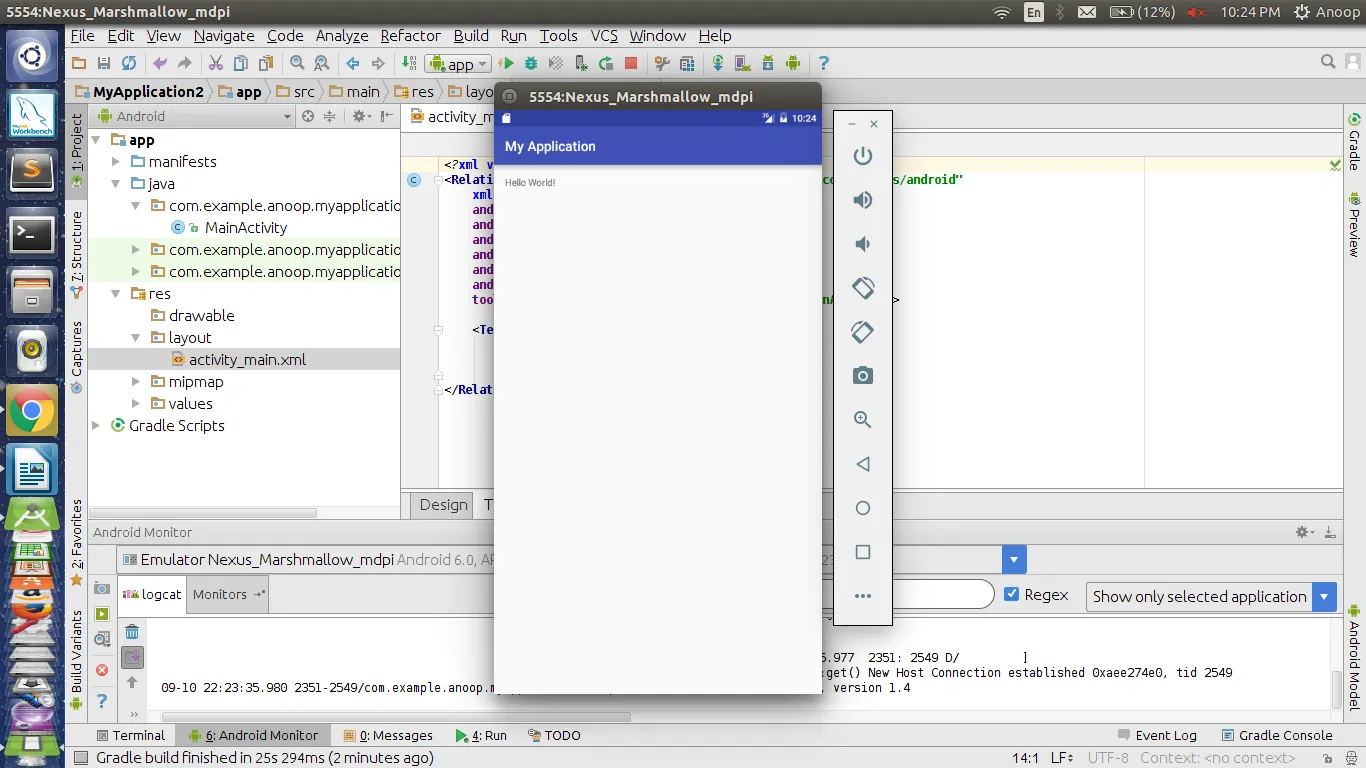

 すべてのアクティビティに対して、.java ファイルと .xml ファイルが作成されます。この場合、MainActivity に対して MainActivity.java と activity_main.xml が作成されます。上記の Java ファイルは、アプリの作成時に存在するデフォルトのコードを示しています。 AppCompactActivity クラスを拡張するアクティビティが作成されます。 ' レス フォルダに含まれる レイアウト を含むサブフォルダー XMLファイル プロジェクトの。
すべてのアクティビティに対して、.java ファイルと .xml ファイルが作成されます。この場合、MainActivity に対して MainActivity.java と activity_main.xml が作成されます。上記の Java ファイルは、アプリの作成時に存在するデフォルトのコードを示しています。 AppCompactActivity クラスを拡張するアクティビティが作成されます。 ' レス フォルダに含まれる レイアウト を含むサブフォルダー XMLファイル プロジェクトの。 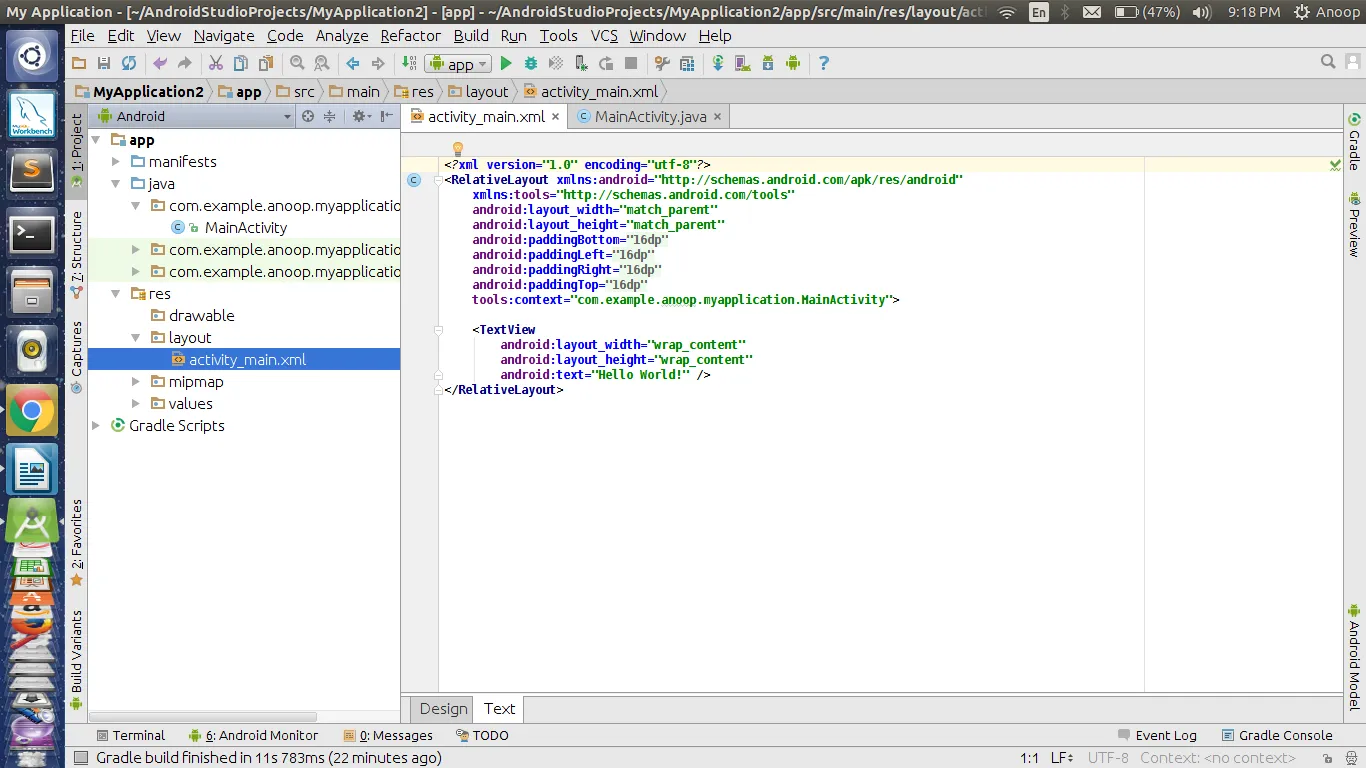 activity_main.xml ファイルはレイアウト フォルダーの下にあります。これは MainActivity に対応する XML ファイルです。 AppCompactActivityクラスの関数をオーバーライドするonCreate関数があります。 onCreate(Bundle) はアクティビティを初期化する場所です。アクティビティが最初に開始されると、両方の onCreate() メソッドが呼び出されます。ただし、アクティビティの最初の開始後は、アプリケーションの onCreate() は後続の実行では呼び出されません。
activity_main.xml ファイルはレイアウト フォルダーの下にあります。これは MainActivity に対応する XML ファイルです。 AppCompactActivityクラスの関数をオーバーライドするonCreate関数があります。 onCreate(Bundle) はアクティビティを初期化する場所です。アクティビティが最初に開始されると、両方の onCreate() メソッドが呼び出されます。ただし、アクティビティの最初の開始後は、アプリケーションの onCreate() は後続の実行では呼び出されません。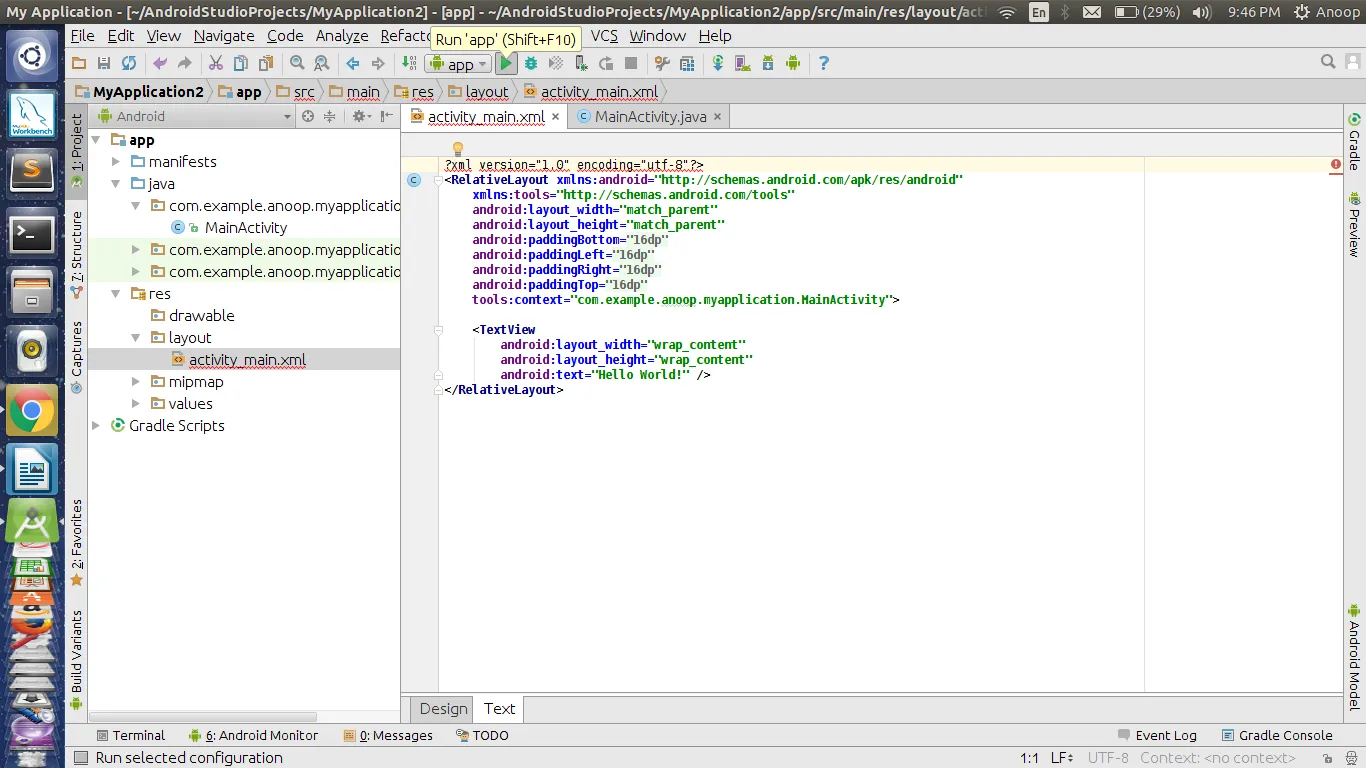 次に、上部のツールバーにある「実行」オプションをクリックします。以下の画像でオプションが強調表示されていることがわかります。
次に、上部のツールバーにある「実行」オプションをクリックします。以下の画像でオプションが強調表示されていることがわかります。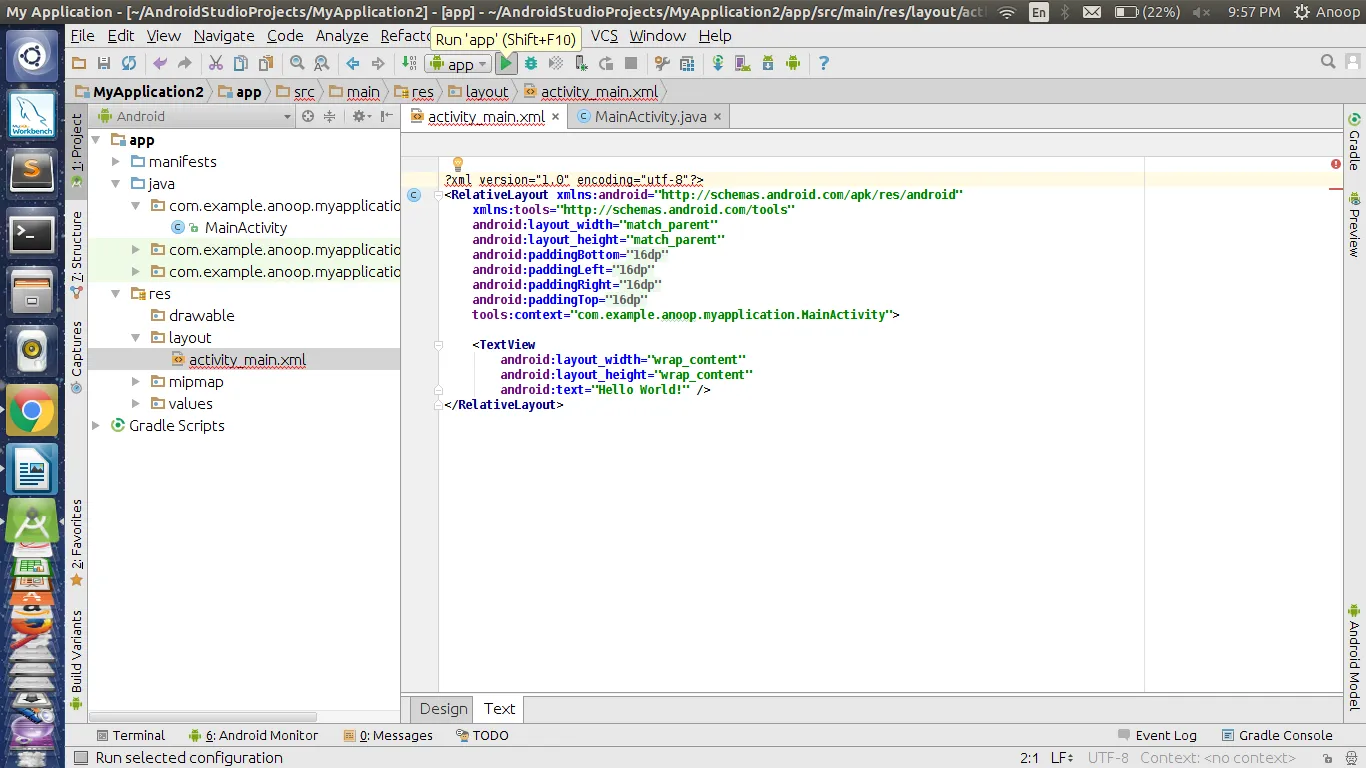
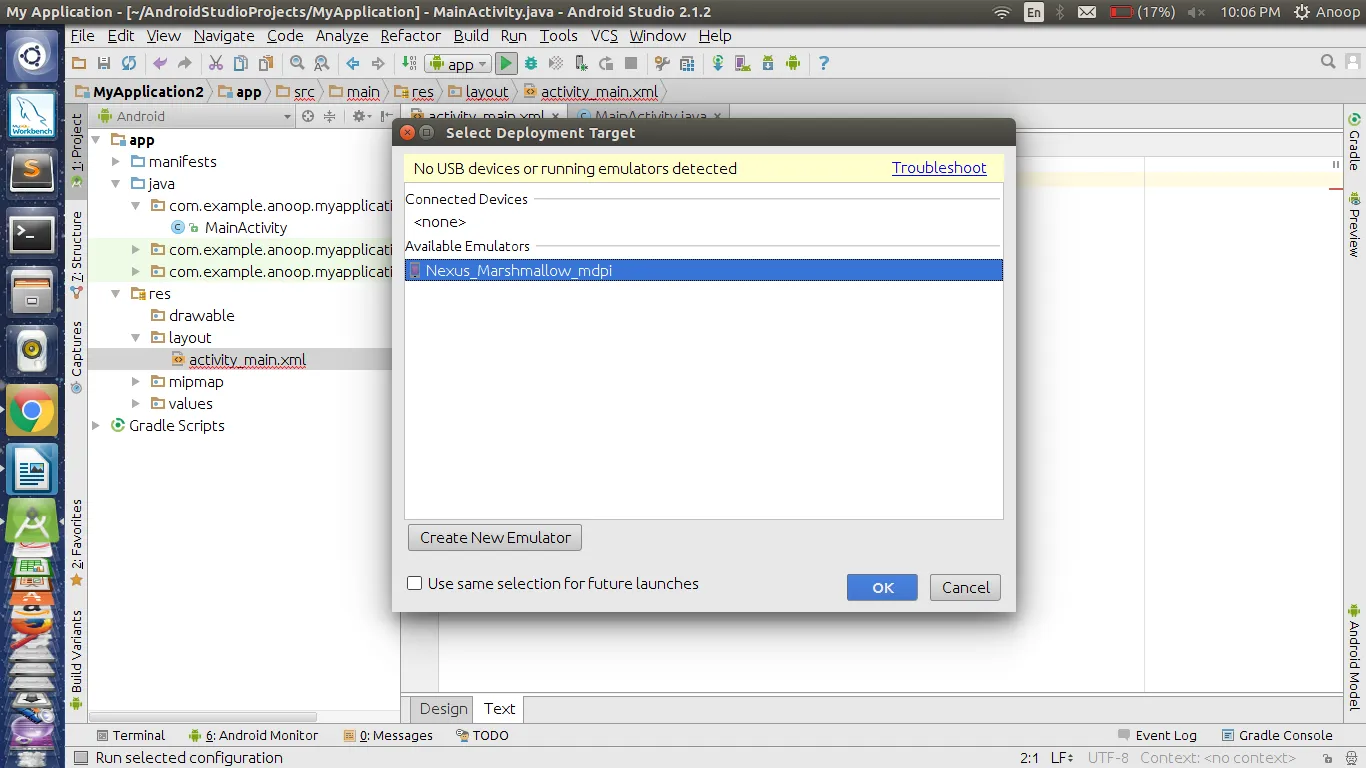 完了したら、「OK」をクリックします。
完了したら、「OK」をクリックします。